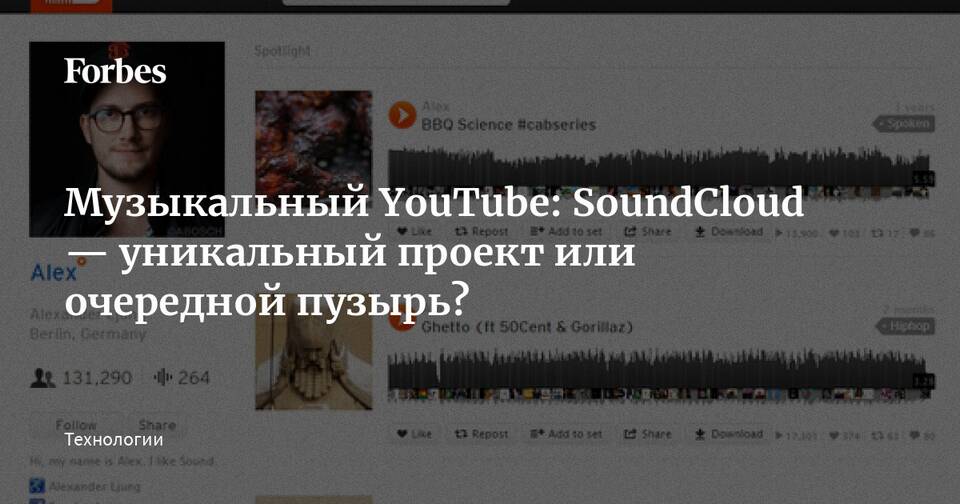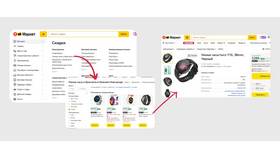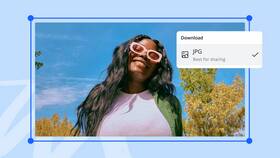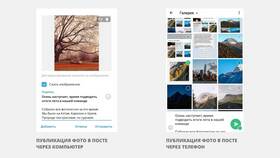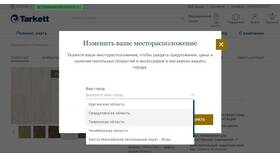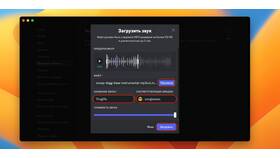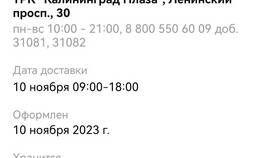- Доступ к аккаунту SoundCloud
- Новый рабочий email-адрес
- Доступ к текущей почте (если возможен)
- Подтвержденный номер телефона (рекомендуется)
| Шаг | Действие |
| 1 | Войдите в аккаунт на сайте soundcloud.com |
| 2 | Нажмите на аватар → "Настройки" |
| 3 | Выберите вкладку "Аккаунт" |
| 4 | Введите новый email и текущий пароль |
| 5 | Подтвердите изменения |
- Откройте приложение SoundCloud
- Перейдите в "Настройки" → "Аккаунт"
- Нажмите "Изменить" рядом с email
- Введите новый адрес и подтвердите
- Проверьте новую почту для подтверждения
- Действующий и доступный почтовый ящик
- Не привязанный к другим аккаунтам SoundCloud
- Поддержка получения писем от SoundCloud
- Рекомендуется использовать основные почтовые сервисы
| Этап | Описание |
| 1. Отправка кода | На новый адрес приходит письмо с ссылкой подтверждения |
| 2. Подтверждение | Необходимо перейти по ссылке из письма |
| 3. Завершение | Аккаунт автоматически обновляется |
- Письмо с подтверждением не приходит
- Новый email уже используется
- Ошибка "Неверный пароль" при попытке изменения
- Ограничения на частую смену email
- Проверить папку "Спам" в почтовом ящике
- Использовать альтернативный email
- Сбросить пароль, если доступ утерян
- Обратиться в поддержку SoundCloud
| Мера | Значение |
| Использовать надежный пароль | Защита от несанкционированного доступа |
| Привязать номер телефона | Дополнительный способ восстановления |
| Регулярно проверять активность | Контроль безопасности аккаунта |
- Смена email не влияет на подписки и плейлисты
- Все настройки аккаунта сохраняются
- Уведомления будут приходить на новый адрес
- Старый email можно использовать для нового аккаунта через 30 дней
Изменение почты в SoundCloud - простая процедура, но требующая подтверждения через новый email-адрес. После смены рекомендуется проверить работу уведомлений и убедиться в сохранении доступа ко всем функциям аккаунта.